Metoda 1: Automatyczne odzyskiwanie
Zasada odzyskiwania systemu Windows 10 z dysku flash USB polega na wstępnym nagraniu obrazu instalacyjnego na nośniku z jego dalszym uruchomieniem i przejściu do odpowiedniej sekcji. Dlatego najpierw musisz w wygodny sposób stworzyć taki bootowalny dysk. Szczegółowe instrukcje na ten temat znajdziesz w osobnym materiale na naszej stronie internetowej, klikając poniższe łącze.
Więcej szczegółów: Utwórz rozruchowy dysk systemu Windows 10
Następnie jest ładowany z utworzonego dysku flash USB, w którym użytkownik przechodzi do okna instalacji systemu operacyjnego. W tym przypadku następujące czynności są obowiązkowe:
- Wybierz optymalny język interfejsu i kliknij "Dalej".
- Zamiast przycisku "Zainstalować" kliknij napis "Przywracanie systemu".
- Tutaj jesteś zainteresowany przedmiotem "Rozwiązywanie problemów".
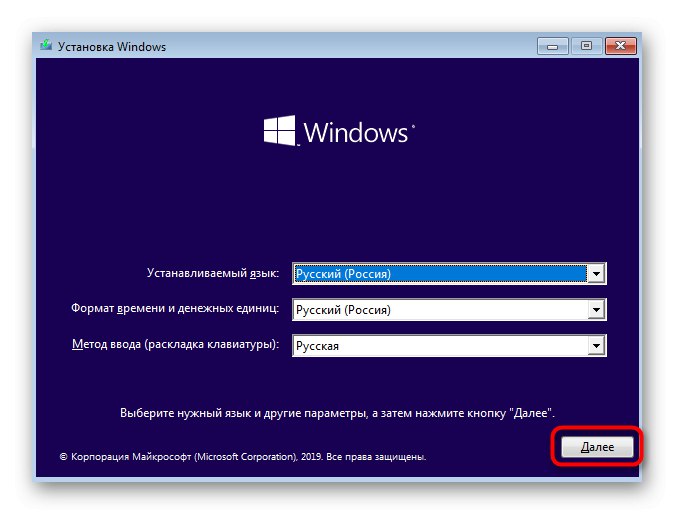
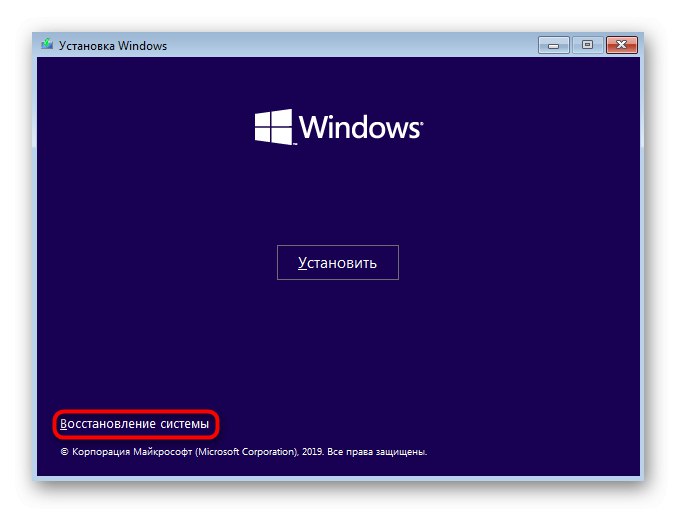
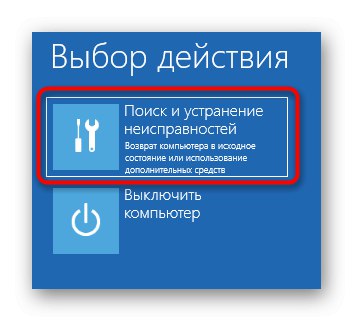
Następnie otwiera się główne okno zatytułowane „Dodatkowe opcje”, skąd są uruchamiane różne narzędzia do odzyskiwania. Każdy z nich działa w inny sposób i pomoże w określonych okolicznościach. Przyjrzyjmy się bliżej każdemu narzędziu.
Odzyskiwanie po uruchomieniu
To narzędzie jest przeznaczone do wyszukiwania i rozwiązywania problemów, które uniemożliwiają załadowanie systemu operacyjnego. Sam proces skanowania rozpoczyna się na starcie systemu operacyjnego i pozwala rozwiązać różne problemy związane z bootloaderem lub niektórymi obiektami systemowymi odpowiedzialnymi za poprawne utworzenie sesji. Jeśli chcesz rozpocząć odpowiednią operację skanowania, kliknij kafelek Naprawa podczas uruchamiania.
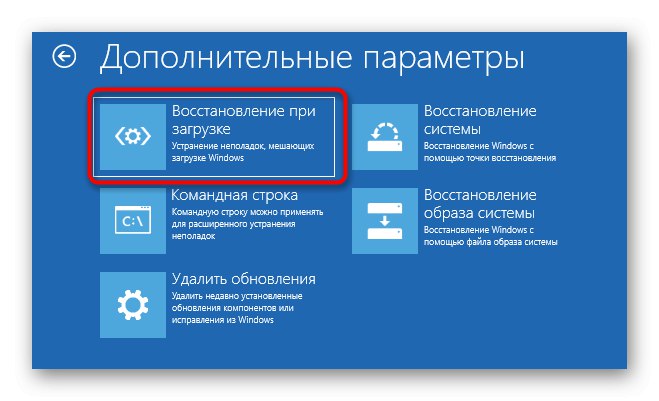
Na ekranie pojawi się czarne okienko z logo Windows 10, u dołu którego znajdzie się napis „Diagnostyka komputerowa”... Oznacza to, że proces skanowania jest obecnie w trybie aktywnym. Poczekaj, aż się zakończy i przeczytaj otrzymane informacje. Jeśli problemy zostały rozwiązane, nie powinno być więcej problemów z uruchomieniem systemu operacyjnego.

Przywracanie z kopią zapasową
Niektórzy użytkownicy konfigurują standardową funkcję, która automatycznie tworzy kopie zapasowe systemu operacyjnego w celu odzyskiwania na żądanie. Czasami nie można ich użyć w sesji systemu Windows 10, więc wystarczy uruchomić komputer w trybie odzyskiwania, aby znaleźć i załadować kopię zapasową. Aby to zrobić, musisz kliknąć kafelek "Przywracanie systemu".
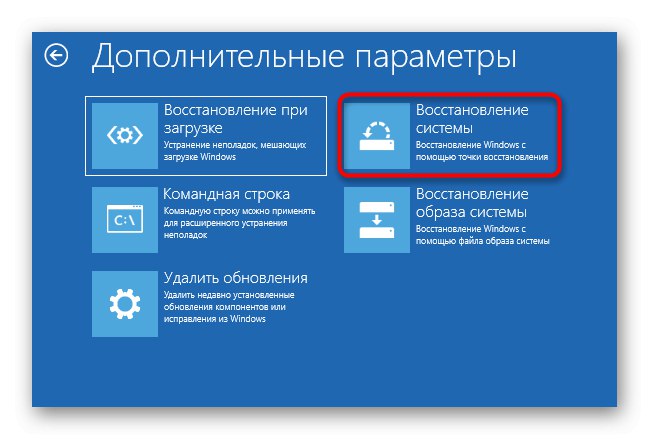
Otworzy się menu z wyborem istniejących kopii zapasowych. Tutaj zostaną rozdzielone według dat, dzięki czemu znalezienie niezbędnego nie będzie trudne. Postępuj zgodnie z instrukcjami wyświetlanymi na ekranie, aby upewnić się, że cały proces się powiódł, a system operacyjny działa prawidłowo.
Odzyskiwanie obrazu systemu
Istnieją pewne różnice między kopiami zapasowymi a obrazami systemu. W drugim przypadku z góry tworzona jest pełna kopia systemu operacyjnego, którą można później przywrócić za pomocą odpowiedniego narzędzia. W takim przypadku stan systemu Windows będzie w pełni odpowiadał temu, który został zachowany na tym samym obrazie. W trybie odzyskiwania uruchomionym z dysku flash znajduje się sekcja Odzyskiwanie obrazu systemu... Odpowiada za rozpoczęcie tej operacji.
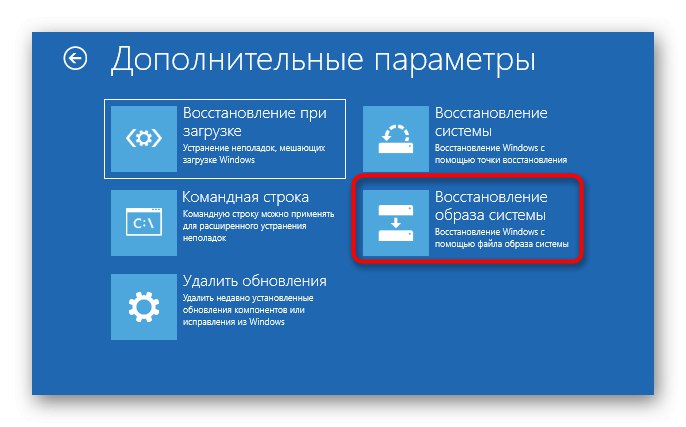
Następnie będziesz musiał wybrać jeden z zapisanych obrazów do wykorzystania do odzyskiwania. Ten proces może zająć trochę czasu, ponieważ wszystkie pliki zostaną nadpisane podczas rozpakowywania. To samo okno wyboru zawiera szczegółowe informacje o działaniu trybu. Zalecamy zapoznanie się z nimi, jeśli nie wiesz jeszcze, czy włączyć taką opcję.
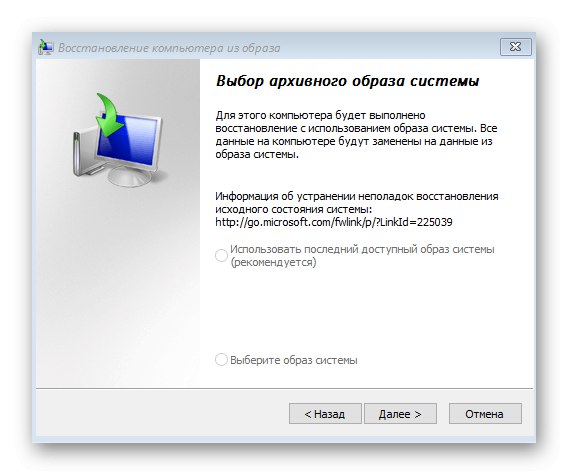
Aktualizacje wycofania
Ostatnim punktem tej sekcji jest „Usuń aktualizacje”... Zalecamy zwrócenie na to uwagi, jeśli problemy z uruchomieniem systemu operacyjnego zaczęły się tuż po zainstalowaniu najnowszych aktualizacji.
- Aby uruchomić zestaw, kliknij odpowiednią płytkę.
- Wybierz opcję aktualizacji, na przykład możesz odinstalować najnowszą poprawkę lub zaktualizować sterowniki komponentów, w tym kartę graficzną, która jest najczęściej występującym czarnym ekranem podczas uruchamiania systemu operacyjnego.
- Potwierdź dezinstalację po przejrzeniu ostrzeżenia wyświetlanego na ekranie.
- Zaczekaj do końca tej procedury i uruchom ponownie komputer, aby sprawdzić skuteczność wykonanych działań.
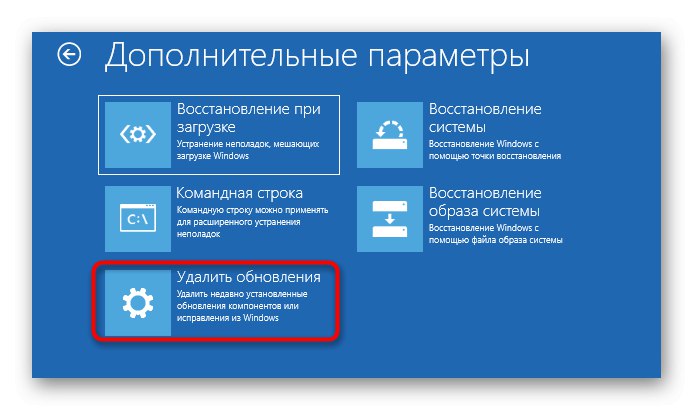
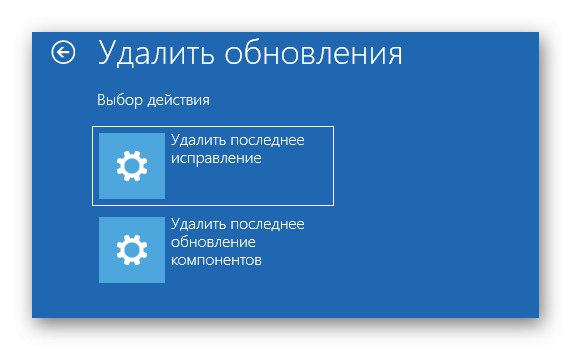
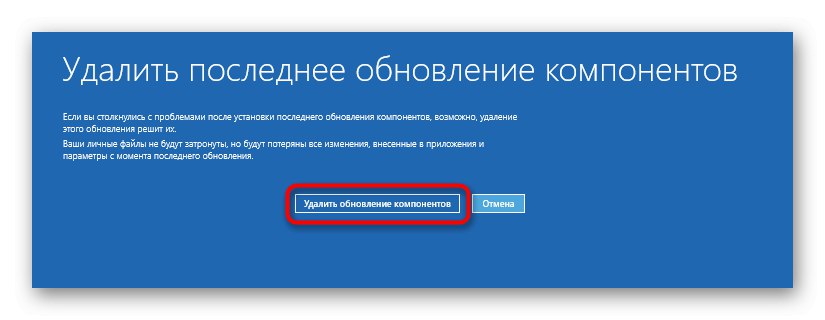
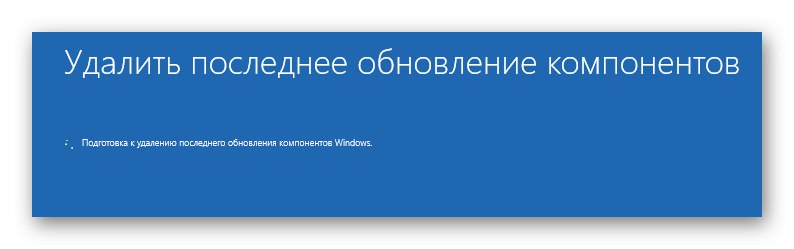
W tym trybie nie ma innych elementów odpowiedzialnych za przywrócenie systemu operacyjnego, więc kończymy naszą znajomość z nim. Musisz tylko wybrać najlepszą opcję i postępować zgodnie z podanymi instrukcjami, aby uruchomić system Windows 10.
Metoda 2: Napraw program ładujący systemu Windows 10
Czasami problemy z uruchomieniem sesji systemu operacyjnego są związane z zepsutym programem ładującym. Nie zawsze jest możliwe przywrócenie go automatycznie, dlatego użytkownik musi to zrobić ręcznie, po wcześniejszym wybraniu odpowiedniej metody. Wszystkie te czynności są również wykonywane z dysku flash. Proponujemy, aby zapoznać się z nimi bardziej szczegółowo w innym artykule na naszej stronie internetowej, klikając poniższy link.
Więcej szczegółów: Przywracanie bootloadera systemu Windows 10 za pomocą wiersza polecenia
Na tym kończy się dzisiejszy materiał. Jak widać, istnieją różne metody odzyskiwania systemu Windows 10 z dysku flash USB. Pomoże to skorygować sytuacje o różnym stopniu złożoności, na przykład podczas ataku wirusa lub przypadkowej dezinstalacji ważnych składników systemu.